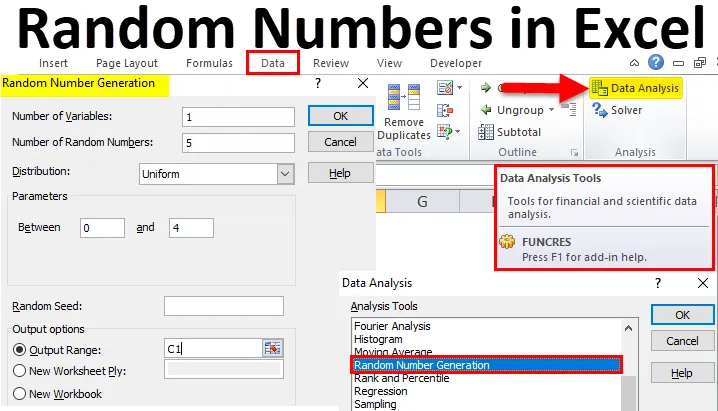
Náhodné číslo Excel (obsah)
- Generování náhodných čísel v Excelu
- Jak generovat náhodná čísla v Excelu?
Generování náhodných čísel v Excelu
Tuto funkci je třeba aktivovat povolením doplňků, o nichž bychom se v tomto článku diskutovali. Nejprve se ale podívejme na několik příkladů funkce. Tato funkce poskytuje sedm typů distribuce pro generování čísel na základě zadaných parametrů. Pro začátečníky otevřeme excel soubor a klikneme na libovolnou buňku, pak musíme zadat = RAND (). Excel je všestranný a výkonný tabulkový nástroj pro mnoho analytických úkolů. Jednou z nich je statistická analýza dat a v této oblasti je jedničkou na trhu. Excel je schopen spouštět různé statistické funkce a jedním takovým příkladem je schopnost generovat náhodná čísla v sešitech Excelu.
Toto vygeneruje náhodné číslo, jak je vidět níže:
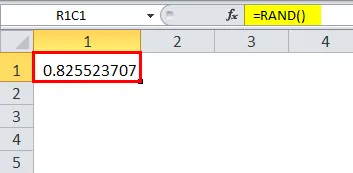
Toto je nejzákladnější forma funkce RAND a do závorek není třeba zapisovat žádný argument.
Jak generovat náhodná čísla v Excelu?
Generování náhodných čísel v Excelu je velmi jednoduché a snadno použitelné. Podívejme se, jak vygenerovat náhodné číslo v Excelu pomocí několika příkladů.
Tuto šablonu Generate Random Number Excel si můžete stáhnout zde - Generate Template Excel Random NumberV následujících několika odstavcích se podíváme na pokročilejší příklady.
Generování náhodného čísla v Excelu - Příklad č. 1
Pro vygenerování seznamu náhodných čísel: Pomocí funkce RAND můžeme vygenerovat seznam náhodných čísel v Excelu. To lze provést vyplněním první buňky pomocí = RAND () a přetažením popisovače výplně, dokud nenajdete požadovanou buňku.
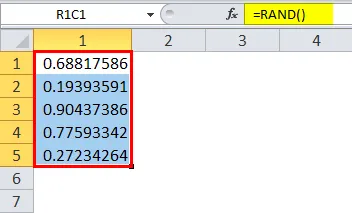
Můžeme zkopírovat a vložit hodnoty do jiného sloupce, abychom funkci RAND zmizeli a použili hodnoty jako v případě všech excelujících vzorců.
Generování náhodného čísla v Excelu - Příklad č. 2
Pro vygenerování seznamu náhodných čísel mezi zadanými hodnotami: Pomocí funkce RAND můžeme vygenerovat seznam čísel mezi dvěma zadanými hodnotami pomocí dvou různých modifikací této funkce, jak je ukázáno níže:
- Pro náhodné celé číslo mezi dvěma celými čísly používáme funkci RANDBETWEEN:
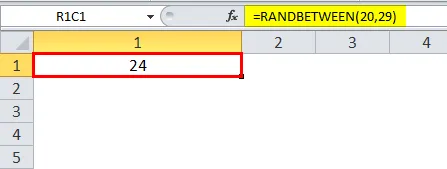
- Pro zlomkové číslo mezi dvěma celými čísly nebo zlomky:
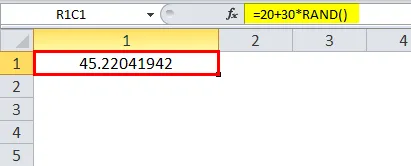
Generování náhodného čísla v Excelu - Příklad č. 3
Pro vygenerování náhodného souboru hodnot z daného seznamu: Můžeme použít funkci RAND ke generování sady hodnot z daného seznamu řetězců, v tomto případě bychom vybrali náhodná jména ze seznamu.
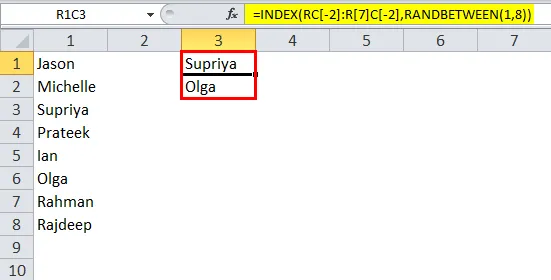
Abychom to zjednodušili, můžeme změnit referenční styl na výchozí v nabídce Excel. Funkce INDEX je v takových případech kombinována s RANDBETWEEN.
Co jsou RAND a RANDBETWEEN a kde mohou být užitečné?
Funkci Excel RAND lze použít k vygenerování náhodného reálného čísla v rovnoměrném rozdělení menším než 1 a větším nebo rovným 0, pokud nezadáme rozsah. Funkce RANDBETWEEN vždy vrací náhodné celé číslo mezi dvěma zadanými hodnotami.
Obě tyto funkce vracejí náhodná čísla s jediným rozdělením. Čísla mohou nebo nemusí být v horní nebo dolní hranici požadovaného rozsahu. Použití těchto funkcí sahá od analytiky v marketingu po kontrolu kvality a předpovídání.
Nyní, když jsme viděli několik příkladů funkce RAND a RANDBETWEEN pro generování náhodných čísel, se podíváme na to, jak aktivovat funkce a povolit tyto funkce v Excelu.
Jak je aktivovat a používat?
Začneme otevřením Excelu a kliknutím na nabídku Soubor . Poté začneme kliknutím na Možnosti. Tím se dostanete na následující obrazovku:
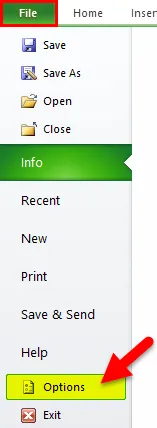
Po kliknutí na Možnosti vybereme v zobrazeném vyskakovacím okně nabídku Doplňky .
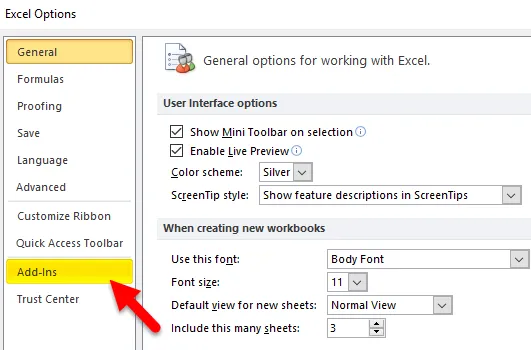
Vybereme Analysis ToolPak.
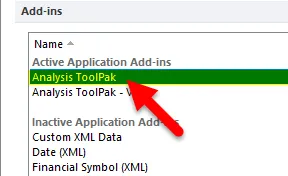
Po výběru Analytického nástroje klikneme na tlačítko Přejít na kartě Správa .
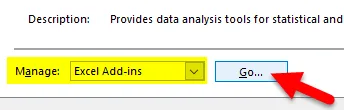
Otevře se další vyskakovací okno. Na této obrazovce můžeme vybrat pouze Analysis ToolPak, nebo vybrat vše a kliknout na OK.
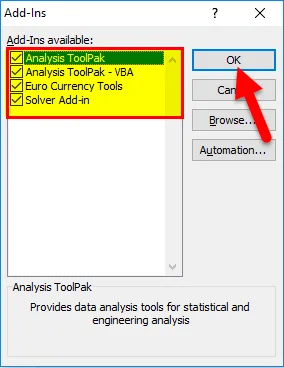
Jakmile tuto funkci aktivujeme, můžeme ji použít dvěma způsoby. Jedním ze způsobů uvedených v příkladech by bylo použití funkcí a vzorců. Další uživatelsky přívětivější grafický způsob je použití karty Data, jak je popsáno níže:
- Na panelu nástrojů Excel klikněte na Data .
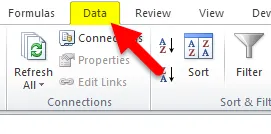
- Klikněte na Analýza dat zcela vlevo na panelu nástrojů.
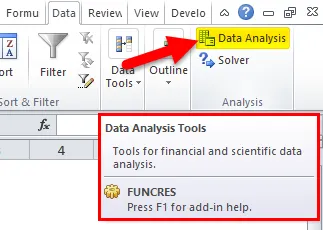
- Otevře se vyskakovací okno. Vyberte Generování náhodných čísel a klikněte na OK .
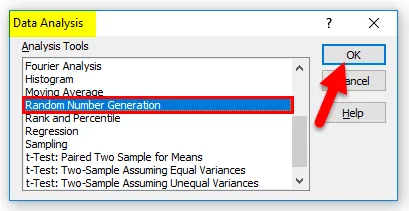
- Otevře se další vyskakovací okno, jak je znázorněno níže:
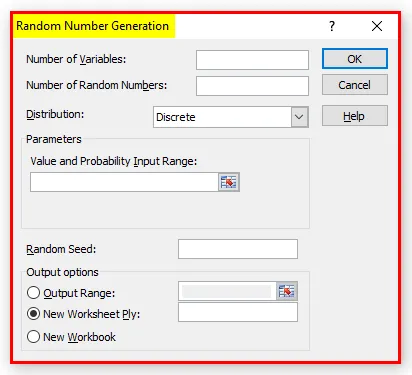
K dispozici je sedm typů distribuce ve Excelu pro generování náhodných čísel, které jsou Uniform, Normal, Bernoulli, Binomial, Poisson, Patterned a Discrete. Jakákoli distribuce může být zvolena v závislosti na typu dat, která máme. Pro toto cvičení budeme používat distribuci Uniform. Při používání této funkce musí být stanoveny následující parametry:
- Počet proměnných, protože by to rozhodlo o počtu sloupců použitých k zobrazení konečného výsledku.
- Počet náhodných čísel, které chceme vygenerovat.
- Typ distribuce, který chceme mít pro čísla. Zobrazí se jako rozbalovací nabídka:
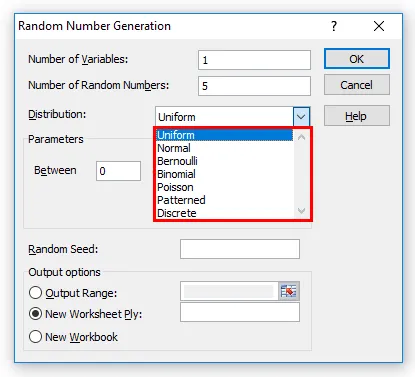
- Pro distribuci Uniform určujeme horní a dolní mez, jak je uvedeno:
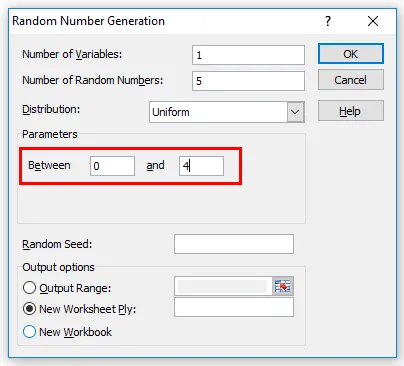
Můžeme použít Random Seed , který udržuje data soustředěná na zadané hodnoty. To je užitečné pro pozdější generování stejné sady čísel.
- Výstupní rozsah by měl být také specifikován tak, aby Excel věděl, kam umístit výsledek. Klikněte na OK.
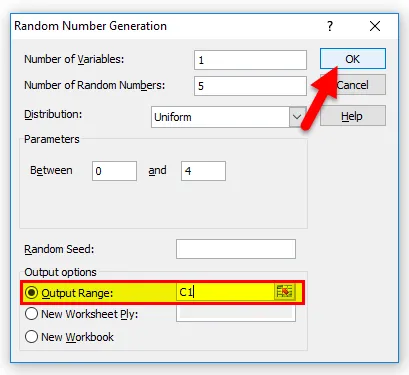
Uvidíme výsledek takto:
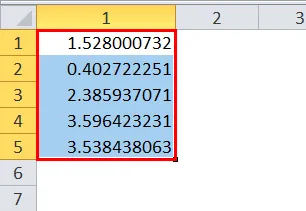
Závěr - generování náhodných čísel v Excelu
Vzhledem k tomu, že užitečnost generování náhodných čísel v Excelu hodně závisí na naší znalosti statistik a distribuce, je zde uveden krátký popis vlastností jednotlivých distribucí:
- Uniform: Libovolné číslo mezi zadanými vysokými a nízkými hodnotami.
- Normální: Střední a směrodatná odchylka v určitém rozsahu.
- Bernoulli: Pravděpodobnost úspěchu v daném pokusu, který je buď 0 nebo 1.
- Binomial: Pravděpodobnost úspěchu pro řadu pokusů.
- Poisson: Lambda hodnota, která je zlomkem rovným 1 / střední.
- Vzorované: Čísla mají dolní a horní mez, krok, opakovací rychlost pro hodnoty a opakovací rychlost pro sekvenci.
- Diskrétní: Je k němu přiřazena hodnota a pravděpodobnost, takže k zobrazení výsledků používá dva sloupce, součet pravděpodobností by měl být 1.
Jak bylo diskutováno výše, vidíme, že generování náhodných čísel v Excelu není jen soubor náhodných čísel, ale jako každá data má vzorec. Právě tyto vzorce z něj dělají tak mocný analytický nástroj.
Doporučené články
Toto byl průvodce generováním náhodných čísel v Excelu. Zde diskutujeme o tom, jak generovat náhodná čísla v Excelu spolu s praktickými příklady a šablonou Excel ke stažení. Můžete si také prohlédnout naše další doporučené články -
- Jak používat funkci RAND v Excelu?
- Průvodce funkcí Excel ROW
- Nejlepší příklady funkce SUMPRODUCT v Excelu
- Excel CEILING Funkce